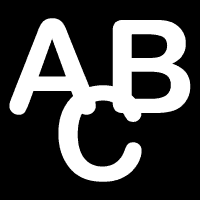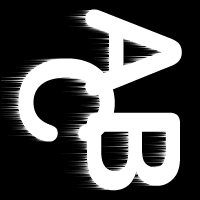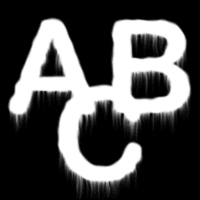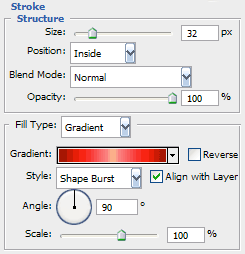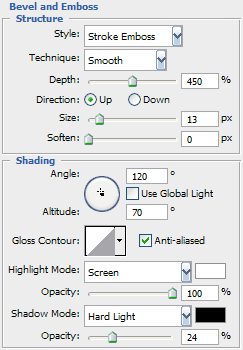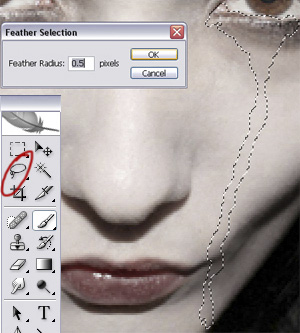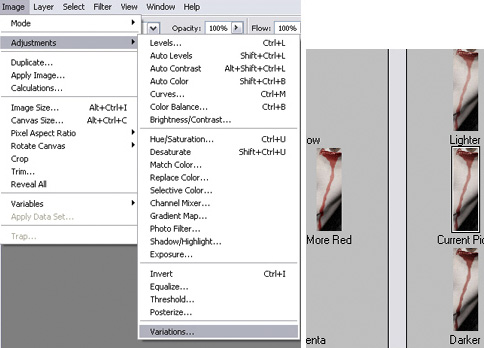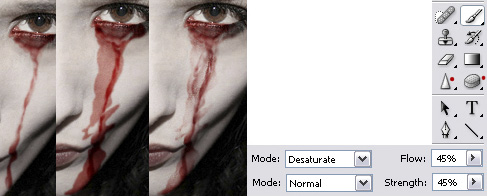цвет крови фотошоп код
Кровь в фотошопе
Приветствую, друзья! Сегодня я научу вас создавать кровь в фотошопе. После прочтения этого урока вы сможете добавить кровь на любую фотографию. Осторожно, кровь получится реалистичной, так что слабонервным этот урок photoshop не рекомендуется 🙂
Вот такую кровь в фотошопе мы получим в результате:
Кровь в фотошопе
1. Для создания крови в фотошопе нам понадобится фотография. Я взял такую:
И несколько стоковых изображений крови. Можете найти сами, а можете взять те, которые использовал я — вот они.
2. Открываем фотографию, и перетаскиваем на неё из папки одно из изображений крови (Blood_Stock), нажимаем Enter и оно будет вставлено как смарт-объект:
3. Возьмите Lasso Tool (Лассо) (L) и выделите одну струйку крови:
Скопируйте её на новый слой (Ctrl+J), и установите для него режим смешивания Multiply (Умножение). Основной же слой с кровью можете пока скрыть.
4. Нажмите Ctrl+T (Свободная деформация) и отмасштабируйте кровь для того, чтобы капля не казалась огромной. Теперь поместите кровь туда, куда вам нужно:
5. Снова нажмите Ctrl+T, затем кликните правой кнопкой мыши по изображению крови и выдерите Warp (Деформация). Отредактируйте сетку таким образом, чтобы кровь стекала с губы на руку по всем законам физики:
Сейчас наша кровь в фотошопе выглядит вот так:
6. Создайте маску слоя
И чёрной мягкой кистью пройдитесь по тем местам, где есть лишние пятна крови.
Кровь на губах
7. Сейчас пришло время поработать с самими губами. Возьмите Lasso Tool с растушевкой 1px, перейдите на слой Background и выделите губы:
Возьмите архивную кисть (Y) и пройдитесь ей по краям губ:
Снова идите в Variations и нажмите 2 раза на Darker и 1 раз Cyan, и снова поработайте с архивной кистью:
Кровь в фотошопе теперь выглядит вот так:
9. Продолжаем работать с губами. Сейчас нам понадобится инструмент Sharpen Tool:
С его помощью проработайте губы, получатся вздутия и трещины (только не перестарайтесь):
Для лучшего эффекта работайте кистью совсем маленького диаметра, и проходите ей ровно по трещинкам на губах, делая их более резкими.
10. А сейчас включите воображение и уже известным вам методом сделайте и другие кровавые подтёки на фотографии, при этом используйте и другие стоковые изображения крови из скачанного архива. У меня получилась такая кровь в фотошопе:
11. Давайте поправим наш самый первый кровавый подтёк, капля получилась слишком большая. Для этого выберите слой с этим подтёком, нажмите Ctrl+T, затем кликните по крови правой кнопкой мыши, выберите Perspective (Перспектива) и с её помощью уменьшите каплю:
12. Перейдите на слой Background и возьмите уже знакомое Lasso Tool, затем сделайте вот такое выделение:
Теперь идём в Variations и подбираем оттенок крови, а затем подтираем края с помощью архивной кисти:
Осталось добавить общей кровавости (запачкать рубашку, добавить ещё крови на руку и т.д.) фотографии посредством уже известных вам методов. Вот такая кровь в фотошопе получилась у меня:
Уроки Photoshop на Тальнівському Інформаційному Порталі
Люди по природе своей кровожадны – и это достоверный факт!
Всем поклонникам стрелялок и рубилок посвящается!
При создании этого «кровожадного» текстового эффекта я рекомендую использовать простой, немного закругленный шрифт, хотя это, как говориться дело вкуса. Для того чтобы потоки крови не наплывали на соседние буквы, нужно на 25% увеличить интервал между ними!
1. Первым делом создаем новое изображение (Ctrl+N). Размер изображения должен быть немного большим, чем будущий текст (не забудьте, что внизу нужно оставить немного места для кровавых потоков!). Для примера будем использовать такие параметры – 200х200, 300 dpi, RGB color.
2. Назовем этот слой – fon. Заливаем его черным цветом (G). Я использую черный фон только для наглядности, в дальнейшем этот слой можно заменить подходящим цветом или текстурой.
3. Создаем новый слой (Layer\New\Layer или Shift+Ctrl+N>) – назовем его blood. В центре этого слоя напишем нужный Вам текст – в данном случае наши традиционные три буквы :). Цвет шрифта – белый (#ffffff). Теперь объединим только что написанный текст и слой blood (Ctrl+E):
4. Переворачиваем все изображение на 90 градусов (Image\Rotate Canvas\90 CW).
5. Применяем к слою blood фильтр Wind (Filter\Stylize\Wind) с настройками по умолчанию (Method – Wind, Direction – From the right). Одного раза вполне достаточно – особо кровожадные челы могут применить фильтр 2 раза. Здесь главное не переборщить!
6. Опять переворачиваем изображение на 90 градусов, но уже против часовой стрелки (Image\Rotate Canvas\90 CWW), чтобы наше изображение приняло первоначальное положение.
Изображение почти готово, осталось только применить к слою blood нужный Layer Style.
8. Кликните два раза на иконке слоя blood, чтобы открыть панель Layer Style. Далее нам нужно изменить значения эффектов Stroke и Bevel and Emboss. Для этого нажимаем на Stroke, чтобы перейти в одноименный свиток опций.
Size – 25px; (если Ваше изображение больше 200х200px, то могут понадобиться небольшие коррективы);
Position – Inside;
Blend Mode – Normal;
Opacity – 100%;
Fill Type – Gradient;
Gradient – о этом дальше (пункт 9);
Angle – 90;
Scale – 100%
9. Чтобы изменить градиент кликните на его окошко. От этого градиента зависит, как будет выглядеть наш эффект. Поскольку мы создаем кровь, то и цвета должны быть подходящие. Я предлагаю свой цветовой вариант:
10. Теперь переходим к разделу Bevel and Emboss. В этом свитке выставляем следующие настройки:
Главным параметром здесь является – Size – от его величины зависит сила эффекта. Ориентируйтесь на белые отблески, которые появятся по середине каждой буквы. Если Вы создаете изображение, б0льшего размера, чем этот пример, то нужно подобрать Size опытным путем, ориентируясь на этот пример. Попробуйте сами – подвигайте ползунки Size и Depth, и Вы поймете, какое значение следует применить.
Ну, вот все и готово:
Наслаждаемся проделанной работой. До следующих экспериментов!
Table of Contents:
Симуляция крови отображается на каждом медиа-ресурсе. Создание поддельной крови может быть не для слабонервных (или желудка), но этот вид искусства везде, куда бы вы ни посмотрели. В Интернете вы наверняка найдете готические группы и гончих, которые изменили каждый тип изображения, который вы можете придумать, превратив его в жуткий трофей для других. Не забывайте, однако, вы также найдете эту же форму искусства в телевизионных шоу и фильмах, которые вы любите смотреть.
Шаг 1
Откройте Adobe Photoshop и выберите изображение, к которому вы хотите добавить кровь.
Шаг 2
Создайте второй слой. Выберите раскрывающееся меню «Окно» и выберите подменю «Слои». Эта опция позволяет вам создать новый слой поверх старой картинки.
Шаг 3
Нажмите на инструмент «Лассо» на панели инструментов и создайте контур области на картинке, куда вы хотите добавить кровь. Нажмите «Заполнить» и залейте выделенную область темно-красным цветом. Отмените выбор выбранной области.
Шаг 4
Выберите опцию «Color Burn» из выпадающего меню на вкладке «Layers».
Шаг 5
Нажмите «Размазать» инструмент на панели инструментов и выберите маленький размер кисти. Используя инструмент Smudge, медленно чистите «кровь» движением вниз, чтобы создать впечатление кровотечения.
Шаг 6
Нажмите «Burn» инструмент на панели инструментов и затемните центр вашей раны. Это помогает придать ране вид открытости.
Шаг 7
Нажмите «Фильтр», подменю «Текстура», а затем подменю «Текстуризатор». В раскрывающемся меню «Текстура» выберите «Мешковина». Измените «Масштабирование» до 200 процентов. С этими последними штрихами вы создали реалистичную кровь, которую вы можете добавить ко всем вашим любимым фотографиям.
Как сделать кровь и раны в Фотошоп (Сентябрь 2021).
Уроки Photoshop: Запекшаяся кровь: грандж-эффект
Выберите Image > Adjustments > Variations. Это по-настоящему поможет вам определиться с насыщенностью и яркостью крови: выбирая больше красного (More Red), темнее (Darker) или менее насыщенно (Less Saturation), вы почувствуете, какой вариант окажется лучшим.
Используйте пункт меню Variations еще раз, но не меняйте ваши настройки с предыдущего раза. Нажмите OK. Продолжайте чередовать Variations/History Brush до тех пор, пока не достигнете нужного эффекта. Нам нужно получить «динамические текстуры» крови: желательно более тонкая, сухая кровь с обеих сторон и более плотная, темная в центре. Вы можете «разбавить» красный в случайных местах, используя Sponge Tool с указанными здесь настройками. При желании можно воспользоваться Sharpen Tool для лучшего грандж эффекта краев.
Cовет. Используйте Spot Healing Brush для «случайной» отрисовки некоторых участков крови. Этого можно достигнуть также неполным клонированием окружающих участков, что может обеспечить желаемые текстуры и сохранить вам много времени.
Необязательно. Используйте Dodge/Burn Tool для более ярких и более темных тонов. Они же могут дать 3d эффект. Используйте тень очень светлого красного, почти розового, и кисть диаметром 1 px для создания точек темной части крови (в работе автора это выглядит как вспененная кровь).
Необязательно. Воспользуйтесь инструментом Blur или Sharpen, несколько раз, если нужно. Это создаст иллюзию света, отраженного кровью. (Можно воспользоваться также инструментами Dodge и Burn Tool, причем попеременно на обоих слоях).
Разумеется, вы можете схалтурить и поменять цвета как вам заблагорассудится.
При преобладании голубых тонов кровь будет казаться более холодной, даже мрачной или готичной. Я в своей работе не отдаю предпочтения теплым оттенкам, но, разумеется, вы можете экспериментировать, добиваясь эффекта, который доставит вам наибольшее удовольствие.
Важно. Различные лица могут иметь разную текстуру кожи. Если вы решили создать кровь из царапины, как в этом уроке, на коже с грубой структурой, вы обнаружите, что сделать это намного проще, чем на ровной коже, которая кажется мягкой, и с очень мелкими деталями. Поэтому вы сможете создать детали самостоятельно.
Удачи!
4 лучших расширения Chrome для определения цвета в Интернете
Мир полон красок, как и Интернет. У нас есть дар распознавать цвета и работать с ними. Итак, что вы делаете, когда видите уникальный оттенок или что-то, что бросается в глаза? Вы пытаетесь найти его шестнадцатеричный цветовой код, что еще? Как и четыре цвета значка Chrome, существует несколько расширений Chrome для определения цветов в Интернете, так что не беспокойтесь.
Эти расширения сделают вашу жизнь проще, особенно если вы работаете в такой сфере. Вы могли бы работать над одеждой, редактированием изображений, графическим дизайном или веб-дизайном. Если вы работаете в команде дизайнеров или работаете в одиночку, это поможет упростить задачу по поиску нужного цвета.
Может быть, вы просто ищете свой следующий цвет стен? Давайте начнем.
1. ColorZilla
ColorZilla имеет множество функций. Первый – EyeDropper, который распознает любой цвет, на который вы нажмете. Это может быть что угодно на веб-странице, включая изображения в любом формате.
Как только вы это сделаете, вы заметите, что цвет значка палитры цветов изменится с черного на цвет, который вы выбрали. Щелкните значок еще раз, чтобы открыть всплывающее окно с подробностями шестнадцатеричного кода. Любите этот инструмент? У него есть сочетания клавиш.
Присмотритесь к программному обеспечению, и вы увидите историю цветов, в которой все цвета, которые вам нравятся, будут сохранены для вас. Просто нажмите на цвет, чтобы снова просмотреть детали. Слева вы можете поэкспериментировать с оттенками, чтобы еще точнее настроить свой цветовой оттенок. Не знаете, какие шестнадцатеричные коды копировать? Выберите опцию Копировать в буфер обмена. Вы можете мгновенно проанализировать цветовую палитру любой страницы.
Совет профессионала: Если вы не можете получить правильный цвет из пикселя, нажмите Ctrl и значок + для увеличения, а затем используйте палитру цветов, чтобы выбрать правильный пиксель. Нажмите Ctrl + 0, чтобы вернуться к уровню масштабирования 100% по умолчанию.
2. Пипетка ColorPick
ColorPick Eyedropper – это простейшее расширение Chrome для определения цвета в Интернете. Откройте расширение и наведите указатель мыши на интересующий вас цвет. Расширение распознает и отобразит шестнадцатеричный код цвета в реальном времени.
Когда вы нажимаете на пиксель цвета, расширение отображает всплывающее окно рядом с ним с шестнадцатеричным цветовым кодом. Вы можете скопировать и вставить его сейчас.
Довольно простой и лишенный каких-либо дополнительных функций, которые мы видели ранее в ColorZilla. Если вас не устраивает использование расширения на панели инструментов, вы можете открыть его во всплывающем окне. Может помочь на определенных сайтах.
3. Пипетка для глаз
Eye Dropper – еще одно расширение Chrome для определения и выбора цветов в Интернете. Откройте расширение, нажмите «Выбрать цвет из Интернета» и просто выберите пиксель. Как только вы это сделаете, расширение отобразит шестнадцатеричный цветовой код, который вы сможете скопировать.
Каждый цвет, который вы определили, будет аккуратно сохранен в столбце истории. Так что вы можете вернуться к нему позже. Другой вариант – вкладка «Палитра цветов», где вы можете манипулировать палитрой, чтобы найти или точно настроить оттенок, который вы хотите выбрать.
Как и другие расширения в списке, Eye Dropper можно загрузить и использовать бесплатно.
4. Color by Fardos
Одно из наиболее усовершенствованных расширений Chrome, которое мне нравится, – это Colors от Fardos, потому что оно хорошо продумано. Внизу есть четыре варианта, первая из которых – пипетка. Выберите его и щелкните любой пиксель на веб-странице, чтобы определить его цвет.
Вы можете улучшить его, перейдя в градиенты. Есть палитра цветов, где вы можете перемещаться по палитре, пока что-то не бросается в глаза.
Наконец, есть вкладка поиска, где вы можете ввести шестнадцатеричный цветовой код и просмотреть его в действии.
Интересный факт: Знаете ли вы, что красный цвет – это первый цвет, который видит ребенок? Может быть, это потому, что это цвет крови, который является частью этого инстинкта выживания? Нет, шучу. Это потому, что у красного самая длинная длина волны.
Цвет, цвет на стене
Социолог Мэрилендского университета Филип Коэн указал Согласно его исследованию, синий официально является самым популярным цветом в мире. Ну кому не нравится чистое голубое небо? В следующий раз, когда вы увидите фотографию с оттенком того, что вам нравится, вам больше не придется чесать голову. Просто используйте одно из расширений Chrome, чтобы определить его в Интернете. Кроме того, легко определить точные цвета, запечатленные фотографами, которые публикуют свои изображения на Flickr, Instagram и других местах.
Следующий: В черно-белых изображениях есть что-то эстетичное. Нажмите на ссылку ниже, чтобы узнать, как с помощью Photoshop создавать черно-белые изображения из цветных.